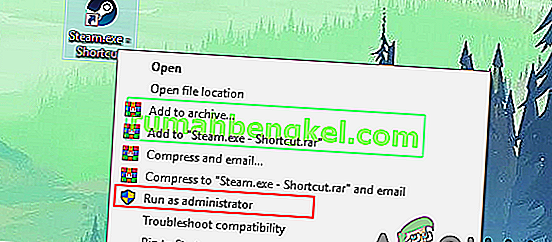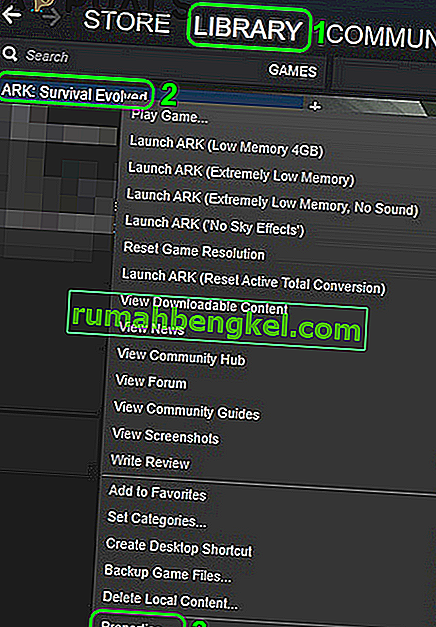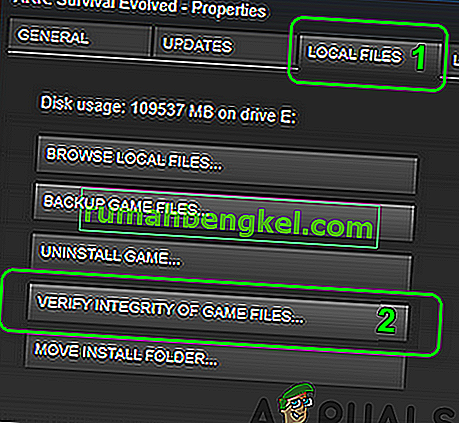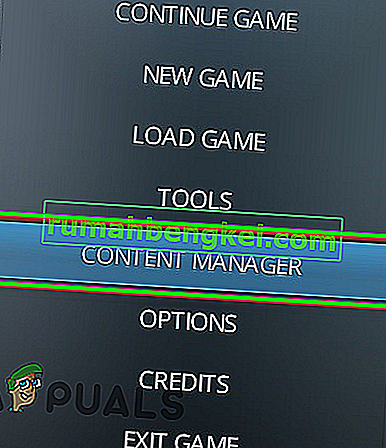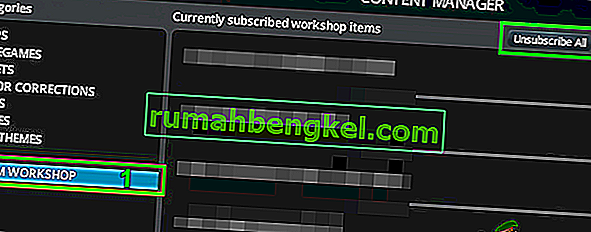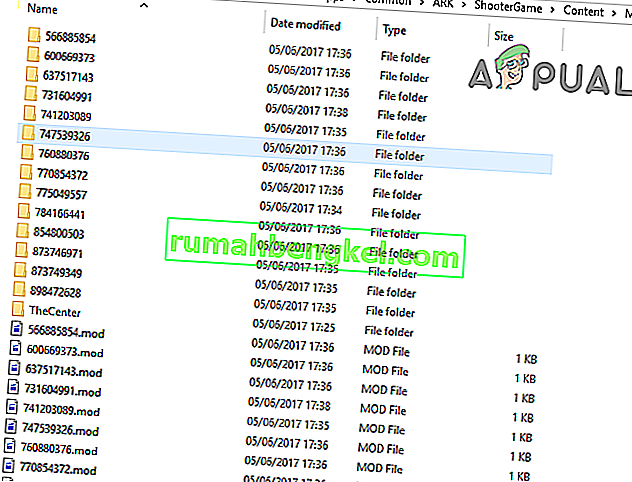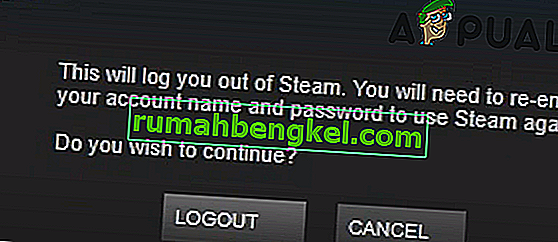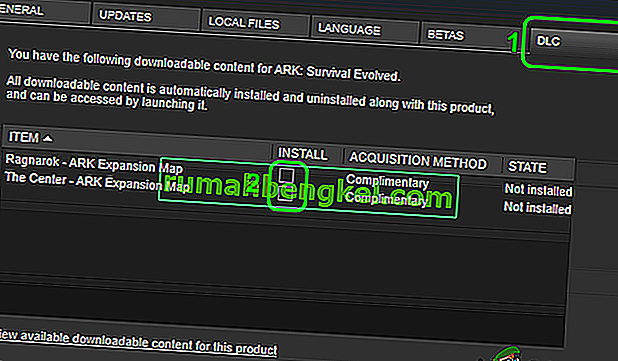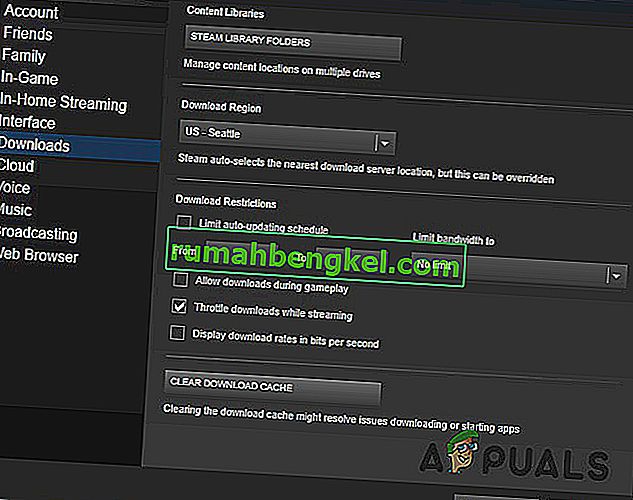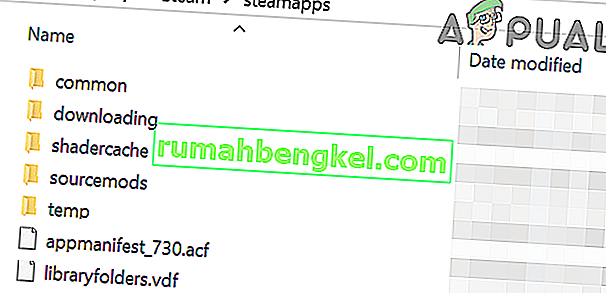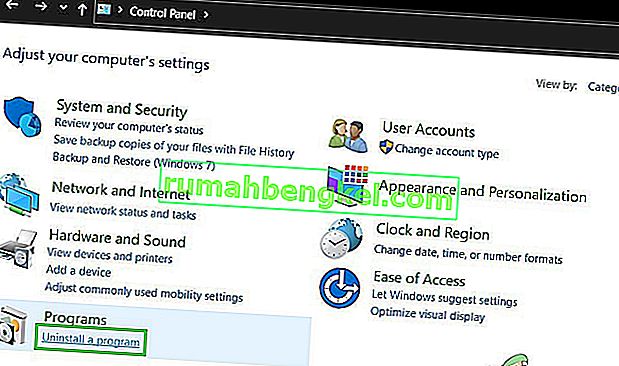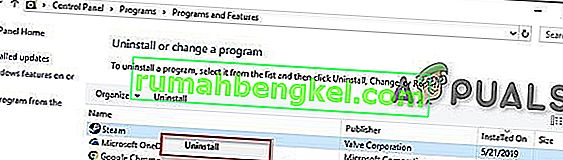אתה עלול להיתקל בשגיאת הקביעה במשחק Ark בגלל חסימת הגישה למשאבי מערכת מוגנים על ידי UAC. יתר על כן, קבצי משחק פגומים, אופנות או התקנה פגומה של לקוח Steam עלולים לגרום גם לשגיאה הנדונה.
המשתמש המושפע נתקל בשגיאת הטענה שנכשלה כאשר הוא מנסה להצטרף לשרת משחק מקוון. הנושא אינו ספציפי למפה מסוימת של המשחק.

לפני שתמשיך עם הפתרונות, וודא ששרתי Steam פועלים .
פתרון 1: הפעל את המשחק ישירות ממדריך ההתקנות
אתה עלול להיתקל בשגיאה בהישג יד אם לקוח Steam מתקשה בהפעלת המשחק או קיצור הדרך של המשחק פגום. בהקשר זה, הפעלת המשחק ישירות מספריית ההתקנה עשויה לפתור את הבעיה.
- הפעל את סייר הקבצים ו נווט אל ספריית ההתקנה של המשחק ארון. בדרך כלל זה:
C: \ Program Files (x86) \ Steam \ steamapps \ common \ ARK \ ShooterGame \ Binaries \ Win64
- עכשיו הפעל את ShooterGame.exe ובדוק אם המשחק עובד בסדר.

פתרון 2: הפעל את Steam / Ark עם הרשאות מנהל
בגרסה האחרונה של Windows, מיקרוסופט שיפרה באופן מרשים את תכונות הפרטיות והאבטחה של מערכת ההפעלה שלה. אחת התכונות הללו היא הגנה על משאבי מערכת חיוניים על ידי UAC. אתה עלול להיתקל בשגיאה הנדונה אם המשחק / Steam לא היו יכולים לגשת למשאב מערכת חיוני בגלל מגבלות UAC. בהקשר זה, הפעלת Steam / game כמנהל עשויה לפתור את הבעיה.
- לחץ לחיצה ימנית על קיצור הדרך של Steam ואז לחץ על הפעל כמנהל .
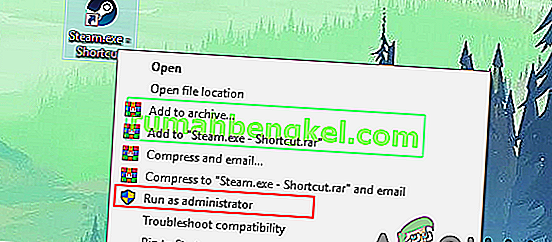
- ואז השיק את המשחק דרך Steam כדי לבדוק אם הוא עובד בסדר.
- אם לא, יציאת קיטור נווט אל ספריית ההתקנה של משחק Ark באמצעות סייר הקבצים. בדרך כלל זה:
C: \ Program Files (x86) \ Steam \ steamapps \ common \ ARK \ ShooterGame \ Binaries \ Win64
- כעת לחץ באמצעות לחצן העכבר הימני על ShooterGame.exe ואז לחץ על הפעל כמנהל .
- עכשיו בדוק אם המשחק עובד בסדר.
פתרון 3: אמת את תקינות קבצי המשחק של ארון הקודש
אתה עלול להיתקל בשגיאה הנדונה אם קבצי המשחק של Ark, החיוניים להפעלת המשחק, פגומים. בהקשר זה, אימות תקינות קבצי המשחק עשוי לפתור את הבעיה. תהליך זה יבדוק את קבצי המשחק מול גרסת השרת של הקבצים, ואם יש קבצים חסרים / פגומים, הקבצים יוחלפו בקבצים טריים.
- הפעל מחדש את המערכת שלך ואז הפעל את Steam . לאחר מכן נווט אל הספרייה.
- עכשיו לחצו לחיצה ימנית על ארון ולאחר מכן בתפריט המוצג, לחץ על מאפיינים .
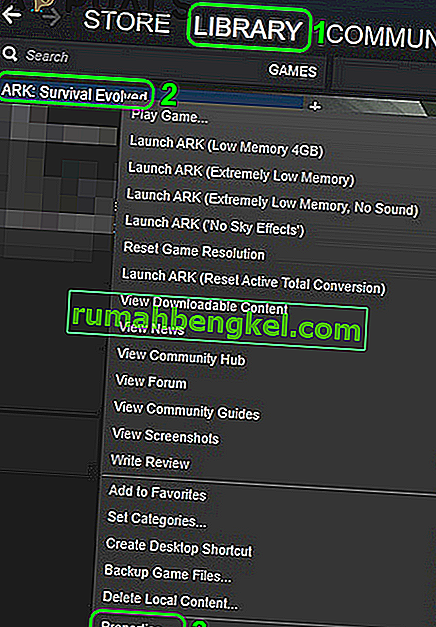
- כעת נווט אל הכרטיסייה של קבצים מקומיים ולחץ על כפתור אמת תקינות קבצי משחק .
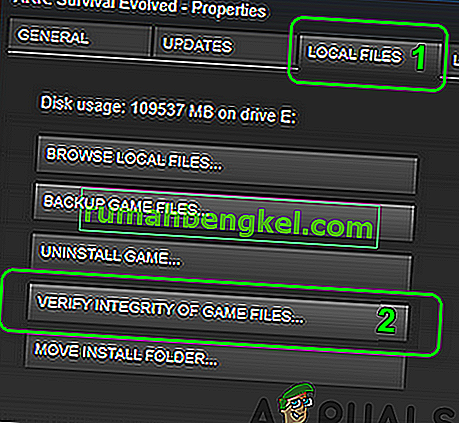
- המתן לסיום תהליך האימות ואז בדוק אם המשחק נקי מהשגיאה.
פתרון 4: בטל את הרישום מכל המודולים והתקן מחדש את מפות / DLC
שחקנים יכולים להוסיף או לשנות את תוכן המשחק באמצעות Mods הזמינים דרך Steam Workshop. אתה עלול להיתקל בשגיאה הנדונה אם כל אחד מהמצבים הקשורים למשחק פגום או שאינו תואם לגרסת המשחק. במקרה זה, ביטול הרישום מכל המודולים והתקנה מחדש של ה- DLC / מפות הקשורים עשויים לפתור את הבעיה.
- הפעל את Steam ופתח את תפריט המשחק Ark .
- כעת לחץ על מנהל התוכן .
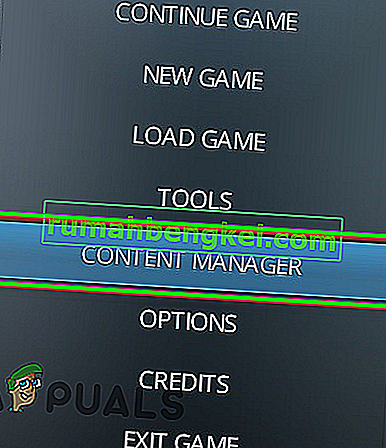
- לאחר מכן, בחלונית השמאלית של החלון, לחץ על סדנת Steam .
- כעת, בחלונית הימנית של החלון, לחץ על בטל את הרישום הכל .
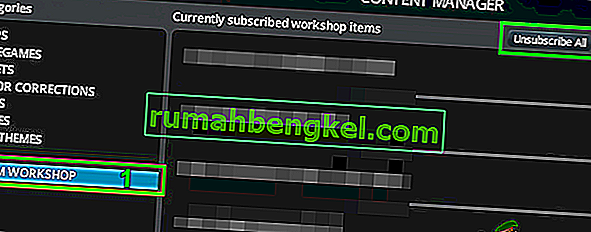
- לאחר מכן הפעל את סייר הקבצים ונווט לתיקיית Mods . בדרך כלל, ממוקם בכתובת:
C: \ Program Files (x86) \ Steam \ steamapps \ common \ ARK \ ShooterGame \ Content \ Mods
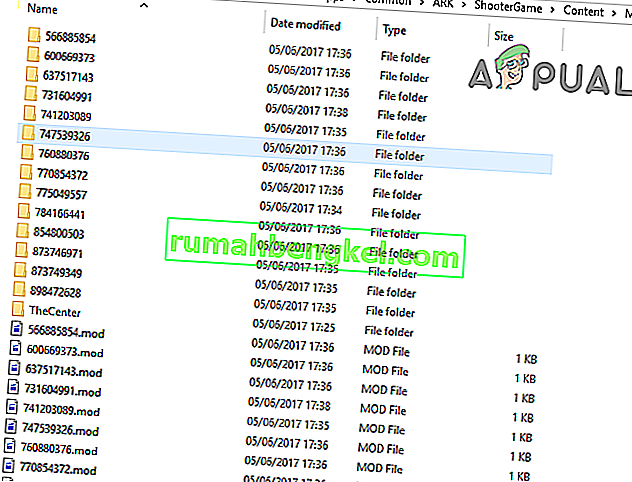
- כעת גבה תוכן של תיקיה זו למיקום בטוח ואז מחק את כל תוכן התיקיה הזו (לא את תיקיית ה- Mods עצמה).
- ואז לצאת מהמערכת של Steam הלקוח לצאת אותה.
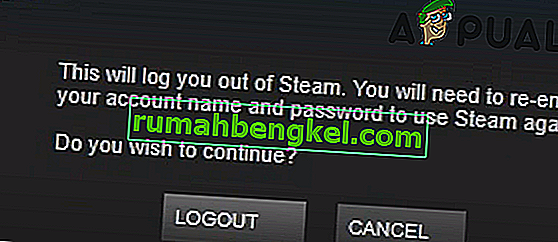
- כעת הרס את כל התהליכים הקשורים ל- Steam באמצעות מנהל המשימות .
- כעת הפעל מחדש את המערכת שלך ואז הפעל / היכנס ללקוח Steam.
- כעת נווט אל הספרייה ולחץ באמצעות לחצן העכבר הימני על ארון .
- לאחר מכן בתפריט המוצג, לחץ על מאפיינים ונווט לכרטיסיית DLC . בטל את הסימון של כל ה- DLC / מפות שם.
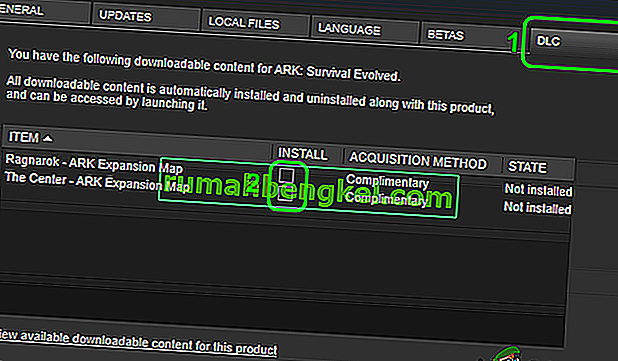
- אם לא מוצגת בפניך כרטיסיית DLC, אינך הבעלים של המשחק. במקרה זה, פנה לאדם שהוא הבעלים של המשחק / DLC ועליו להיכנס ל- Steam ולהוריד אותו עבורך.
- כעת פתח את הגדרות Steam ובחלונית השמאלית של התפריט לחץ על הורדות .
- לאחר מכן לחץ על כפתור נקה מטמון הורדה .
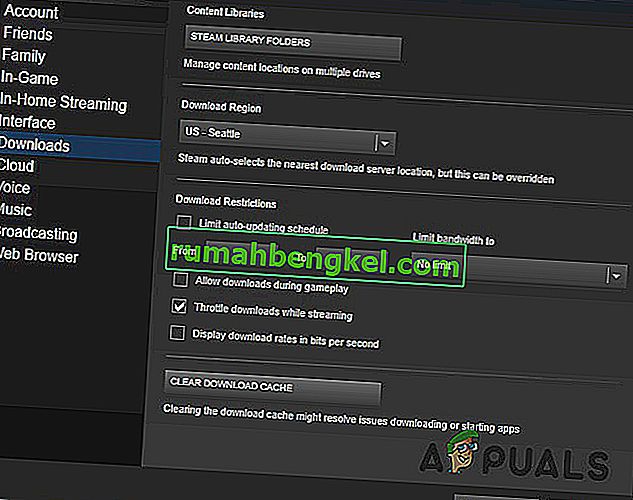
- כעת הפעל מחדש את Steam ואת המערכת שלך. לאחר ההפעלה מחדש, ודא את תקינות קבצי המשחק של Ark כפי שנדון בפתרון 3 .
- לאחר מכן התקן את ה- DLC / מפות על ידי לחיצה על תיבות הסימון הרלוונטיות (שלבים 10 ו -11).
- כעת, המתן לסיום ההורדה של DLC / מפות ואז בדוק אם המשחק פועל בסדר.
פתרון 5: התקן מחדש את לקוח Steam
אם שום דבר לא עבד בשבילך, ככל הנראה ההתקנה של לקוח Steam פגומה והיא הסיבה הבסיסית לנושא הנדון. בתרחיש זה, התקנה מחדש של לקוח Steam עשויה לפתור את הבעיה.
- יציאה Steam ופתוח קובץ Explorer כדי לנווט אל הנתיב התקנה של Steam. בדרך כלל זה:
C: \ Program Files \ Steam
- עכשיו גיבוי steamapps תיקייה למיקום בטוח להשאיר את תקנות משחק.
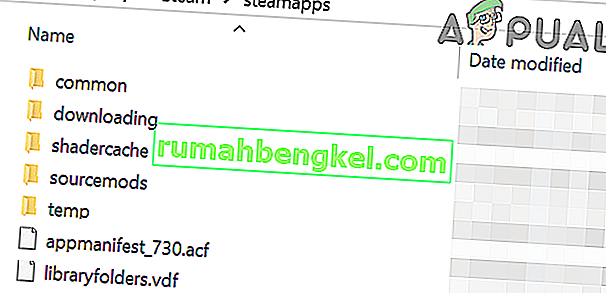
- על שורת המשימות של המערכת, לחץ על Windows חיפוש תיבת ולהקליד על לוח הבקרה . ואז ברשימת התוצאות, לחץ על לוח הבקרה .

- כעת לחץ על הסר התקנה של תוכנית .
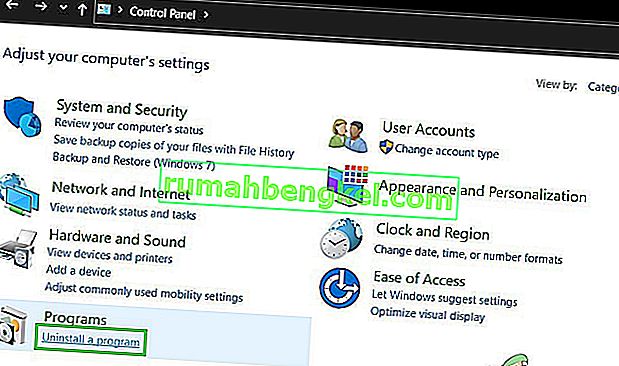
- ואז ברשימת האפליקציות המותקנות, לחץ לחיצה ימנית על Steam ואז לחץ על הסר התקנה .
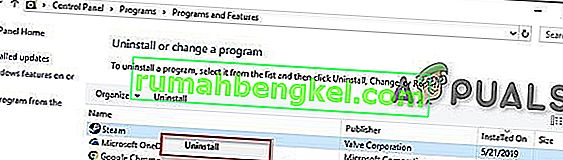
- כעת עקוב אחר ההוראות שעל המסך כדי להשלים את הסרת ההתקנה ולאחר מכן הפעל מחדש את המערכת שלך.
- עם ההפעלה מחדש, הורד והתקן את לקוח Steam האחרון מהאתר הרשמי.
- לאחר מכן התקן את משחק Ark עם המפות / DLC הקשורות אליו , ואני מקווה שהבעיה נפתרה.